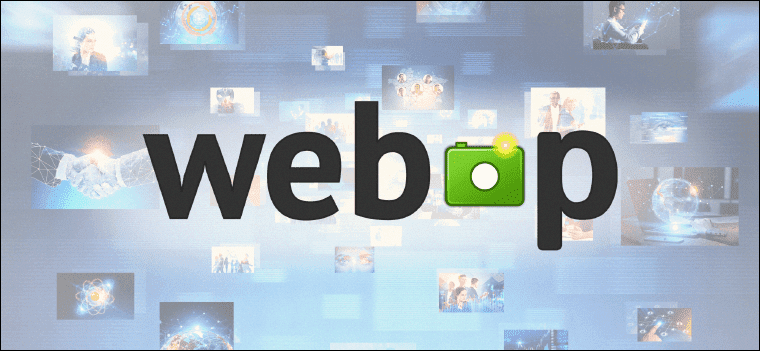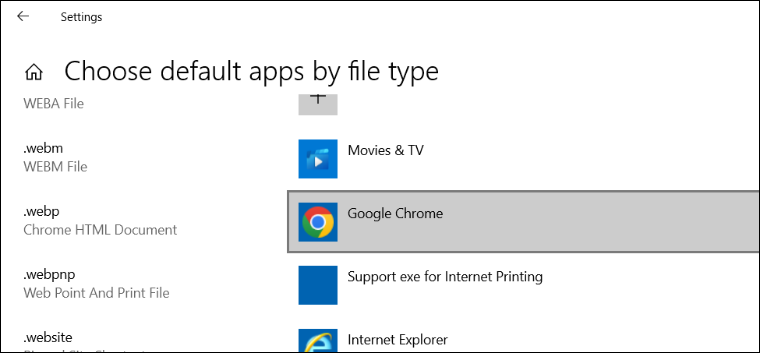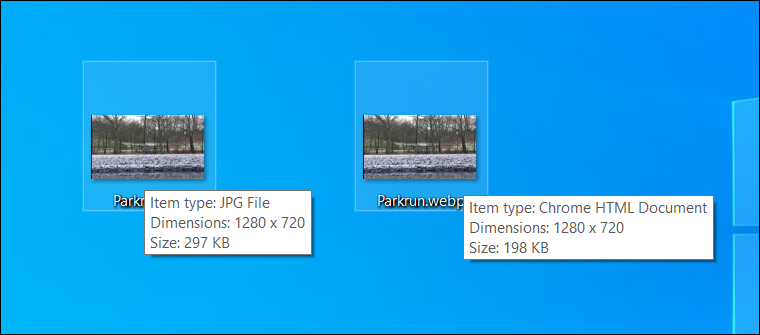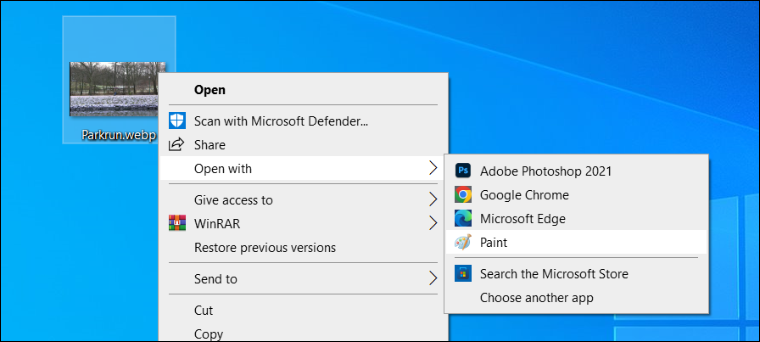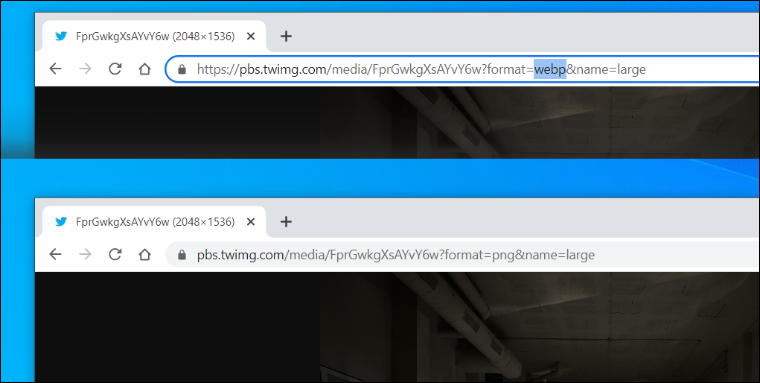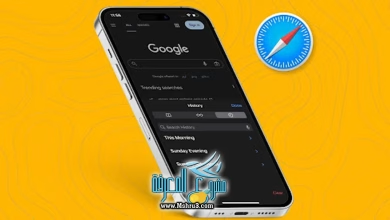ثمة أنواع كثيرة لكل ملف تعرضه على الكمبيوتر، سواءً كان فيديو أو ملف نصي أو صوتي، أو حتى صورة. ولعلك تعرضت إلى أنواع ملفات الصور بالأخص في السابق، فهي متعددة الأنواع وكل نوع يخدم غرض معين، فإذا أردت صورة بجودة أعلى ستختار صيغة PNG، وإذا لم تهتم كثيرًا بجودة التفاصيل بقدر اهتمامك بحجم الصورة ستذهب لصيغة JPEG. بشكل عام، كل صيغة تتمتع بخصائص تميزها عن الأخرى ليختار المستخدم في النهاية الصيغة التي توفر المعايير المطلوبة. ولكن بعيدًا عن كل صيغ الصور المعروفة، تعُد WebP الصياغة الأكثر إثارة للجدل! فبالتأكيد صادفت في مرة صورة بهذه الصيغة وانزعجت لأن جهازك لم يتعرف عليها ولم تقدر على فتح الصورة في مُستعرض الصور الافتراضي؛ فما هي هذه الصيغة ولماذا يستخدمها المطورون وأصحاب المواقع بدلًا من PNG أو JPEG ؟ دعنا نوضح الإجابة عبر السطور التالية.
ما هي صيغة WebP للصور ؟
ببساطة،
WebP هو معيار لضغط الصور المستخدمة على مواقع الإنترنت، تم تطويره بواسطة جوجل، والهدف منه هو توفير المساحة التي تشغلها ملفات الصور على صفحات الإنترنت، دون المساس بالجودة، وبالتالي يتم تحميل صفحات الويب بشكل أسرع مع استهلاك بيانات أقل من سعة الاستخدام (الباندويث) الأمر الذي يجعل تصفح الإنترنت عمومًا أسرع وأخفَّ مع الإبقاء على الصور بجودتها المطلوبة كأولوية قصوى. بالطبع تحقيق ذلك ليس بالأمر السهل، لذا تم اعتماد خوارزمية تُسمى Lossless Predictive Coding أو تقنية المعالجة التنبؤية، وهي نفسها المستخدمة في
صيغة VP8 لضغط الفيديو من شركة جوجل.
تُفسر جوجل
آلية عمل تقنيات ضغط الصور التي تستند إليها صيغة WebP ولكن بشكل مختصر، عند معالجة الصورة وحفظها بصيغة WebP يتم البدء بمعالجة البكسلات المتشابهة في قوالب متجاورة، ويتم تحديد البكسلات المتشابهة بناءً على معالجات تسبق هذه العملية. بعد ذلك، يقوم المعالج بمحاولة ملء الفراغات من البكسلات المختلفة، وتلك هي التي تستهلك مساحة زائدة فعلية من حجم الصورة، فالبكسلات المتشابهة ما هي إلا بكسلات متكررة يتم معالجتها مرة واحدة في البداية ثم نسخها حسب الكمية المطلوبة في الصورة. عندها، تكون المعالجة الفعلية تمت للبكسلات المختلفة فقط، وتلك هي التي تستهلك من مساحة صفحة الويب.
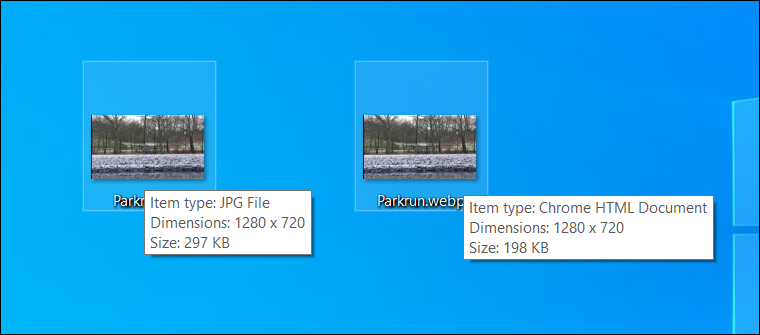
هي تقنية عبقرية بالتأكيد، أن تحدد البكسلات المتشابهة ثم تقوم بنسخ أحدها دون معالجة كل منها على حدة، ذلك يوفر الكثير من وقت المعالجة والمساحة المشغولة في الصورة، ويتم توفير أكثر ذلك الوقت للبكسلات المختلفة، وبالتالي تحصل على صورة ذات جودة أقرب بنسبة كبيرة إلى الجودة الأصلية، ففي النهاية لم تحدث عمليات ضغط صريحة. وحتى تستوعب الاختلاف، فإن حجم صور WebP يكون أصغر نتيجة عملية نسخ ولصق البكسلات المتشابهة،
بحوالي 26% من صور PNG أو
34% من صور JPEG من نفس الجودة، وذلك وفقًا لمقياس
SSIM للتنبؤ بالجودة. كما تدعم صيغة WebP ميزة الشفافية التي لطالما تميزت بها صيغة PNG، بل وتكون صور WebP الشفافة أصغر 3 أضعاف من PNG، بالإضافة إلى دعم الصور المتحركة لتكون بديل فعلي أمام صياغة GIF.
جوجل تستخدم هذه التقنية منذ 2010 بعد أن استحوذت على الشركة المطورة لها، On2 Technologies، وهي تقنية ضرورية لكل مطوري الويب، وللمستخدمين أيضًا فهي توفر وقت تحميل صفحات الويب بشكل ملحوظ خاصًة مع الآخذ في الاعتبار أن من 60 إلى 65% من محتوى صفحات الويب عبارة عن صور.
كيفية عرض صور WebP والتعديل عليها
يتم استخدام WebP في الكثير من التطبيقات والبرامج، ليس فقط للصور العادية بل والأيقونات كذلك لتخفيف حجم التطبيق. الأمر نفسه في المواقع على الإنترنت – بالفعل، شعار عالم الكمبيوتر بالأعلى ☝ يتم عرضه بصيغة WebP – ولحسن الحظ فإن جميع متصفحات الويب، بلا استثناء تقريبًا، تأتي مزودة بالإضافات اللازمة للتعامل مع صيغة WebP وتحقيق الاستفادة القصوى منها، لدرجة أن متصفح الويب على جهازك، سواء كروم أو إيدج أو فايرفوكس، قد يكون هو البرنامج الوحيد الذي يستطيع فتح صور WebP وعرضها، وليس مستعرض الصور الأساسي سواء Photos أو Windows Photo Viewer في حالة نظام ويندوز.
فيما يتعلق بتعديل صور WebP فالخيارات ليست كثيرة، على عكس PNG و JPEG وغيرها من الصيغ الأخرى المعروفة، لا يمكن تعديل صورة بصيغة WebP من خلال أشهر برامج تحرير الصور، على سبيل المثال Photoshop حيث تحتاج إلى تنزيل إضافة
AdobeWebM للسماح بعرض صور WebP داخل البرنامج. ومع ذلك، إذا كان هدفك إجراء تعديلات بسيطة على الصورة فيمكنك الاعتماد على برنامج
GIMP أو حتى برنامج الرسام (Paint) في الويندوز أو
ImageMagick فكلٍ منهم يستطيع فتح صور WebP دون أي إضافات.
إذا كنت تستخدم مُستعرض صور متقدم يوفر دعمًا لصيغة WebP مثل برنامج
XnView فيمكن جعله افتراضيًا لعرض صور WebP بدلًا من متصفح الويب. الطريقة الأسهل للقيام بذلك على ويندوز هي فتح تطبيق Settings والتوجه إلى قسم Apps ثم الضغط على Default apps والتمرير لأسفل ثم الضغط على Choose default apps by file type ومن الصفحة التالية قم بالعثور على صيغة WebP ضمن القائمة واضغط على اسم البرنامج أمامها لتختار البرنامج الافتراضي.
في حال لم ترغب في الاحتفاظ بالصورة بصيغة WebP لأنها مازالت غير مدعومة في معظم البرامج، أو أيًا كان السبب، فتستطيع بسهولة تحويلها إلى صيغة أخرى بطرق كثيرة جدًا. الطريقة الأسهل هي تعديل رابط الصورة، ففي كثير من الحالات عندما تنظر إلى عنوان URL الخاص بالصورة ستجد إشارة بأن الصورة يتم عرضها بصيغة WebP وغالبًا إذا استبدلت هذا الجزء بـ PNG أو JPEG سيتم إعادة تحميل الصورة بالصيغة التي حددتها. بالتأكيد هذه الحيلة لا تعمل على جميع مواقع الويب ولكن تستحق التجربة.
على سبيل المثال، إذا فتحت صورة من تويتر ستجد اسم الصيغة أمام =format ضمن الرابط، كل ما عليك هو حذف WebP وجعلها PNG ثم الضغط على Enter — سيتم عرض نفس الصورة مرة أخرى بالصيغة الجديدة وتستطيع حفظها على جهازك بكل سهولة.
يمكنك أيضًا الاعتماد على برنامج الرسام (Paint) في ويندوز لتحويل صيغ الصور بما في ذلك WebP كما شرحنا من قبل، دون الحاجة لتحميل برامج إضافية، علمًا أن هذه الطريقة تعمل أيضًا على النسخة الجديدة من أداة الرسام في ويندوز 11.
كانت هذه ابرز المعلومات حول موضوع كل ما تحتاج إلى معرفته عن صيغة الصور WebP مقدمة لحضراتكم من موقع مشروع المعرفة .